通过一个VBS脚本,只需要右键点击电脑里的文件,就可以把文件发送到Kindle的邮箱里,Amazon会自己将文件转换后,发送到Kindle。类似于”Send to Kindle for PC”,但它只能推送到@kindle.com,无法推送@kindle.cn,所以可以用这个脚本解决。
1. 新建一文本文档,粘贴如下代码(xxxxxx、********及smtp服务器等根据实际情况修改):
dim strFilepath
strFilepath = WScript.Arguments(0)
Const Email_From = "xxxxxx@gmail.com" '这里的Email要是在Amazon“已认可的发件人电子邮箱列表”中添加过的
Const Password = "********" '上面邮箱的密码
Const Email_To = "xxxxxx@kindle.cn"
Set CDO = CreateObject("CDO.Message")
CDO.Subject = "book" '邮件主题,随便填写
CDO.From = Email_From
CDO.To = Email_To
CDO.TextBody = "" '邮件正文,随便填写,我这儿留空了
cdo.AddAttachment strFilepath
Const schema = "http://schemas.microsoft.com/cdo/configuration/"
With CDO.Configuration.Fields
.Item(schema & "sendusing") = 2
.Item(schema & "smtpserver") = "smtp.gmail.com" '发送邮件邮箱的smtp设置,具体在邮箱帮助中查看
.Item(schema & "smtpauthenticate") = 1
.Item(schema & "sendusername") = Email_From
.Item(schema & "sendpassword") = Password
.Item(schema & "smtpserverport") = 465 'gmail邮箱的smtp<a href="https://www.ljchen.com/archives/tag/%e7%ab%af%e5%8f%a3" title="View all posts in 端口" target="_blank">端口</a>为465,多数邮箱为45。同上在帮助中查看
.Item(schema & "smtpusessl") = True
.Item(schema & "smtpconnectiontimeout") = 60
.Update
End With
CDO.Send
2. 文件随便起名,格式另存为.vbs,例如我就保存为Kindle.vbs,创建快捷方式。
3. 打开我的电脑,地址栏输入“shell:sendto”,进入发送到文件夹,将上一步创建的快捷方式放到此处,还可以根据自己喜好换个图标。
4. 结果图:
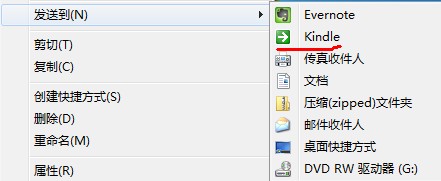
5. 每次只能发送一个文件。有需要多选文件发送的可自行修改代码。
6. 发送文件后无提示,即为正常工作。可能需要稍微等几分钟才能在Kindle和其个人文档中看到发送的文件。
